苹果将于9月9日发布2025年度旗舰智能手机系列,包括 iPhone 17、17 Air、17 Pro 和 17 Pro Max。届时必将引发抢购热潮。但拿到新机只是开始,你还需要完成数据迁移、旧机清理等步骤。如果你对整套流程感到困惑,本指南将为你提供清晰指引。
是否需要升级 iPhone 17?
在购买前请先明确需求。建议至少使用现有机型2-3年,年度升级通常意义有限。若你正使用 iPhone 15 或更新机型且满意其表现,完全可以暂缓升级。延后升级时间越长,下一代产品带来的体验飞跃越显著。
最终决策建议在「Awe Dropping」发布会后,根据实际功能与技术规格对比而定。需综合考虑个人使用习惯、预算和预期,没有标准答案。
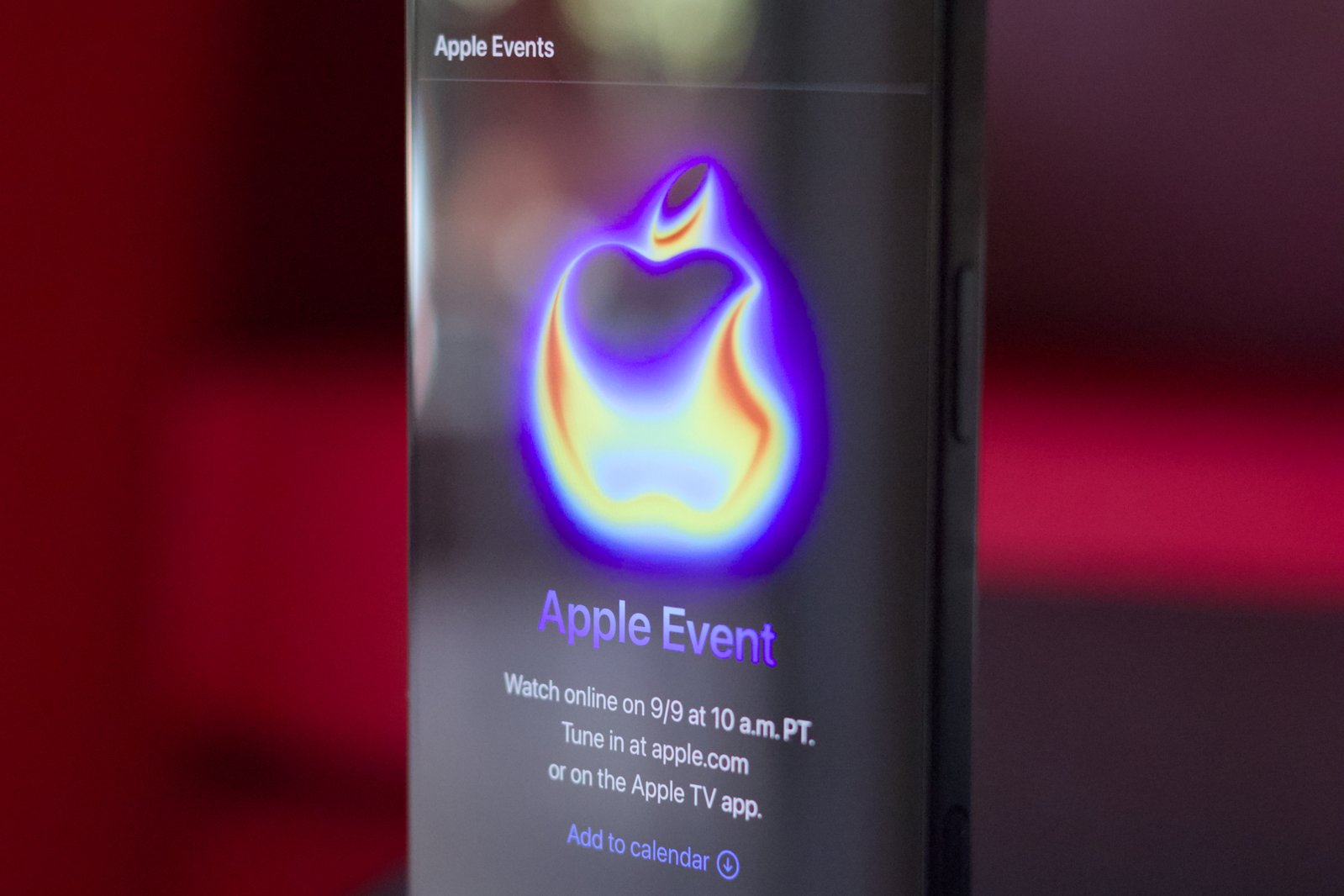
如何选择机型
确定升级后需选择型号(常规版/Air/Pro/Pro Max)、颜色、存储容量等。预算充足时可参考官网「机型对比」工具了解各版本差异。存储空间建议根据现有机型使用情况选择更大容量。
购买前还需对比运营商与官方商店的优惠方案,可能享受独家福利。同时可考虑以旧换新服务与保险方案:AppleCare+ 适用于单一设备,AppleCare One 可覆盖至多三款苹果设备。
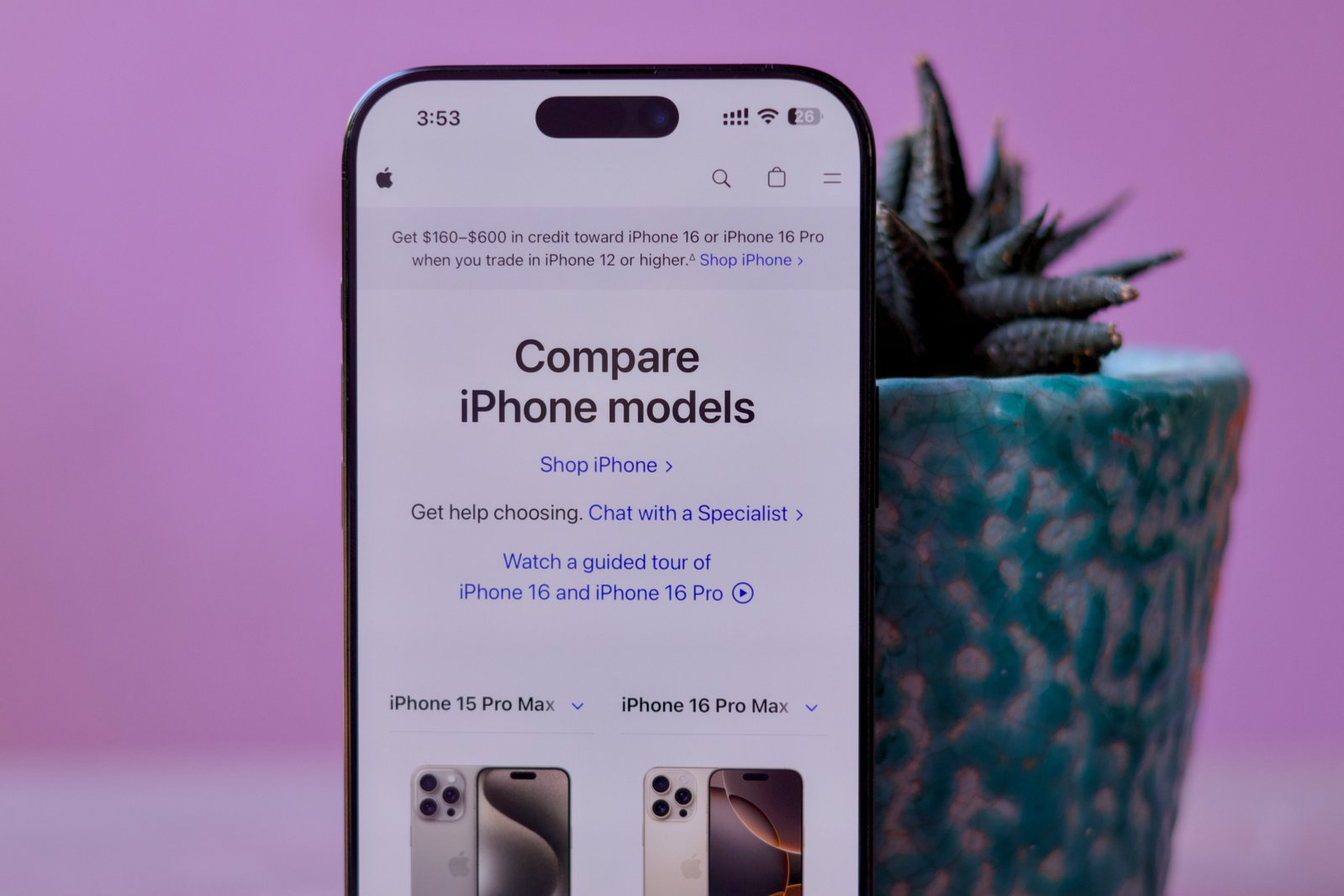
迁移前准备
激活新机前需在旧设备完成以下操作:取消 AppleCare 订阅、删除无用内容加速传输过程。选择需迁移的数据类型和备份方式。
需注意:登录账户后,存储在 iCloud 的通讯录、照片、备忘录等信息将自动同步至新设备。部分第三方应用(如 HBO 观看列表、Google 系列服务)数据也会自动同步。
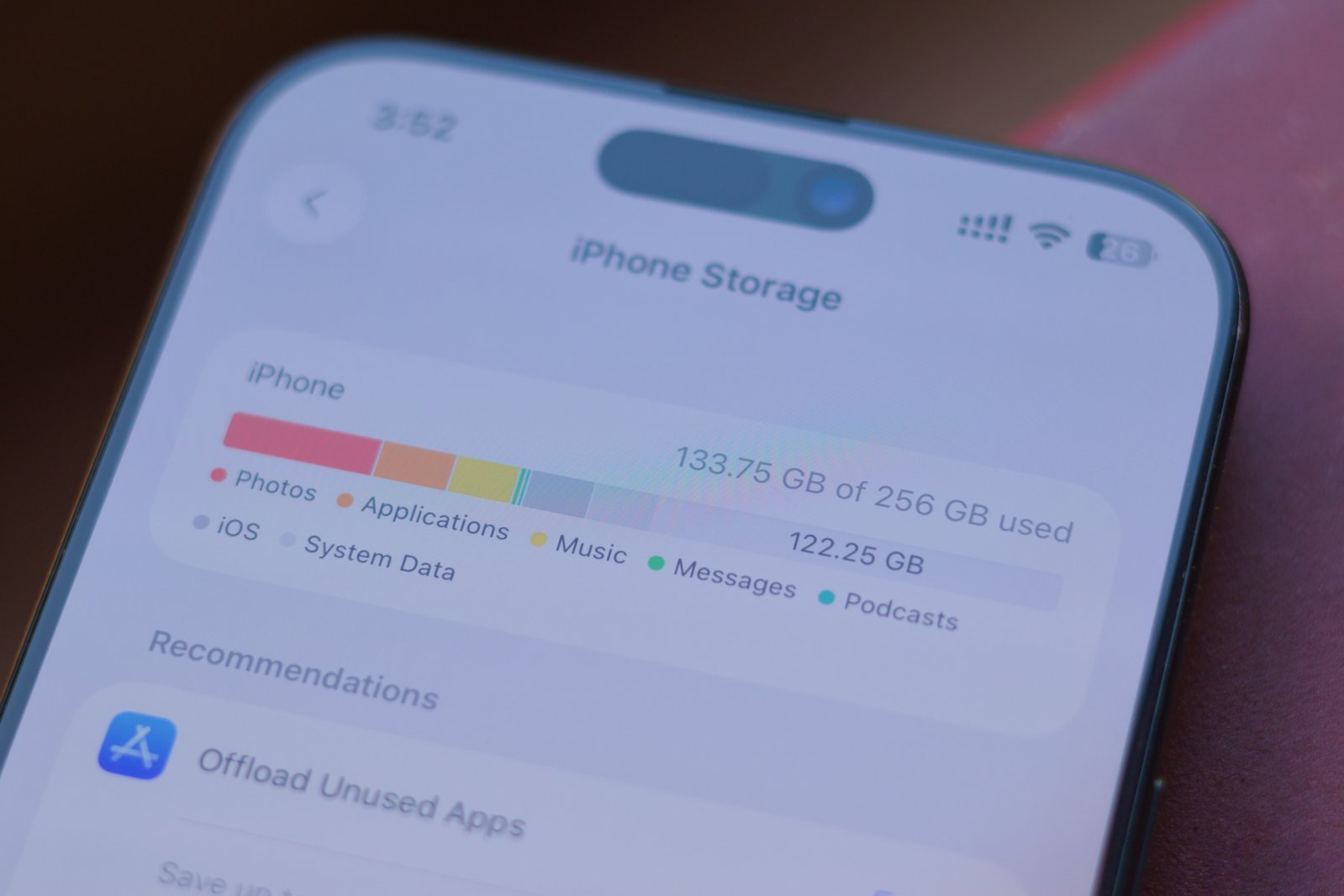
本地存储数据的应用可通过 iCloud 或电脑进行整机备份。此外需提前确认 SIM 卡兼容性:美版 iPhone 17 仅支持 eSIM,使用实体 SIM 卡的用户需联系运营商办理转换。
数据迁移操作
开机后可选择传输方式:iCloud 云备份可无线恢复;电脑备份需有线连接传输。未提前备份时,通过双机邻接传输可实现最完整的数据迁移。
从安卓设备转换时需有线连接并遵循界面指引,注意部分数据类型可能无法直接传输。若旧设备运行 iOS 26 测试版,需先将新机升级至相同或更新版本才能恢复备份。
也可选择仅登录账户的简约设置,此时本地数据与个性化设置不会同步。适合偏好全新设置、主要使用云服务的用户。
旧设备处理
完成数据迁移与 eSIM 激活后,需彻底清除旧机数据。操作前请确认所有重要数据已妥善转移,并通过配套应用解除 Apple Watch 配对(将自动生成可恢复的备份)。
依次进入「设置 > 通用 > 传输或还原 iPhone > 抹掉所有内容和设置」。若启用被盗设备保护功能,需等待1小时冷却期。后续按指引操作将同时解除激活锁和「查找」关联。
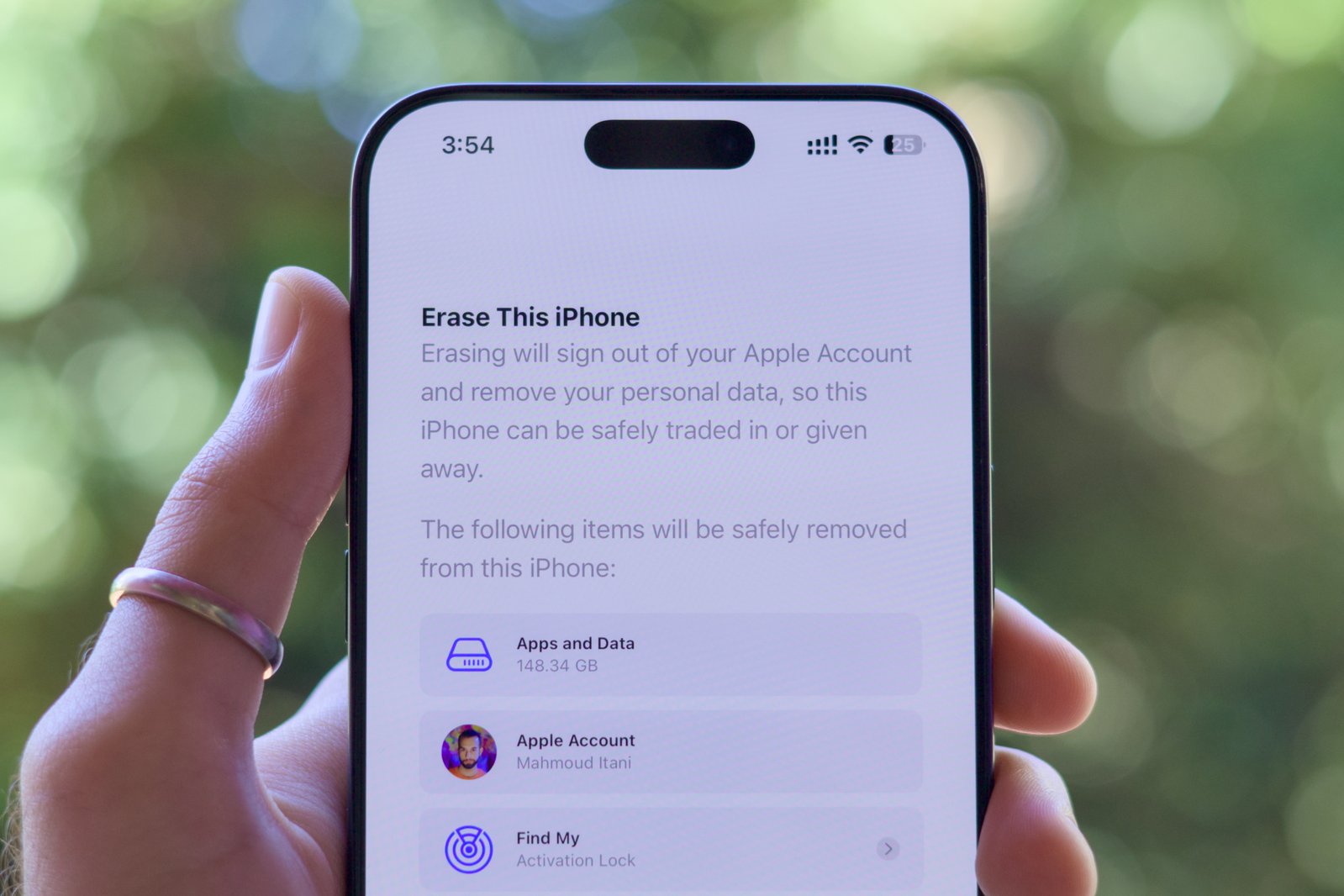
设备重启后所有个人数据将被永久删除(加密密钥销毁),此时可安心转交下一位用户。

 2507222545
2507222545
全部评论 0
暂无跟帖